| Bloc B |
Formació TIC en centres educatius
|
|
||||||
| Pràctica B135. Organigrames i gràfics estadístics i matemàtics | |
| En aquesta pràctica es crearà un organigrama i és veure els gràfics estadístics i matemàtics. | |
|
|
Abans de realitzar la prāctica, caldrā executar
el fitxer B135.exe Aquest fitxer us permet crear, en el vostre ordinador, una carpeta anomenada tic\blocb, amb els fitxers necessaris pel desenvolupament de la prāctica. |
| Desenvolupament de la pràctica | |
|
|
Creaciķ
d'un organigrama:
El Microsoft Power Point inclou el programa Microsoft Organization Chart, que permet inserir un diagrama en qualsevol diapositiva. Vegeu la Figura 1: |
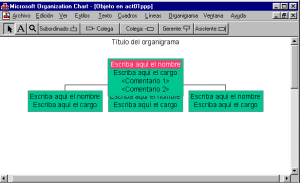 |
|
|
Figura 1 |
|
|
Per inserir un organigrama en una presentació, cal seguir els següents procediments:
|
|
|
Grāfics estadístics i matemātics: És possible inserir un grāfic estadístic o matemātic. Prčviament a la creaciķ del grāfic, s'ha de disposar de les dades que l'han de composar. Les dades també es poden importar des d'un full de cālcul. |
|
|
Creaciķ d'un organigrama
|
|
|
|
|
|
Figura 2 |
|
|
|
|
Creaciķ d'un grāfic Confeccioneu una grāfica amb les dades totals de proteīnes diāries, segons el pes corporal estāndard. Vegeu la Figura 3: |
|
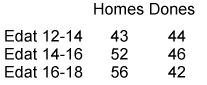 |
|
|
Figura 3 |
|
|
|
|
Aquesta pràctica està basada en el curs
Eines de presentació multimèdia.
|
|